Сфера компетенции мастера создания масок ввода ограничена текстовыми полями и полями типа Дата/время. Чтобы воспользоваться услугами мастера, необходимо выполнить следующее.
1. В режиме конструктора щелкнуть (в столбце Имя поля) на том поле таблицы, для которого будет создаваться маска ввода.
2. В области Свойства поля щелкнуть в поле ввода опции Маска ввода. Справа от этой строки появится маленькая кнопка с троеточием (кнопка Построить). Далее щелкнуть на кнопке Построить.
3. На экране появится диалоговое окно Создание масок ввода (рис. 5), где мастер предлагает список возможных масок для поля с учетом его типа.
4. Из списка доступных масок ввода нужно выбрать наиболее подходящую и щелкнуть на ее имени. При желании можно проверить, как она работает, введя пробные данные в поле Проба. Если результат устраивает, то необходимо щелкнуть на кнопке Далее.

Рис.5. Окно мастера создания масок ввода
5. Появится следующее окно мастера, где можно при необходимости отредактировать маску и выбрать из раскрывающегося списка Заполнитель тот символ, который будет использован в позициях шаблона. В этом окне также предусмотрено поле Проба. Когда все коррективы внесены, нужно щелкнуть на кнопке Далее.
6. В заключительном окне мастера щелкнуть на кнопке Готово, чтобы создать маску. Через мгновение она появится в области конструктора (рис. 6).
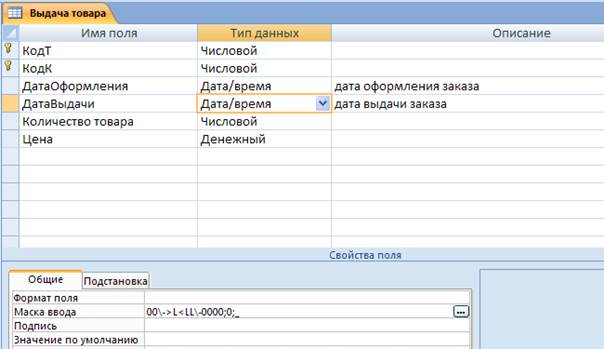
Рис.6. Маска ввода для поля ДатаВыдачи таблицы Выдача товара